
oracle vm virtualbox windows 10 64 bit
v5.2.16- 介紹說明
- 下載地址
- 精品推薦
- 相關軟件
- 網友評論
virtualbox安裝win10版使用起來簡單方便,不僅真實模擬了客戶端的操作系統,并且運行流暢,支持多種格式,一定會讓你在使用的過程中可以有非常舒心的體會,還有更多精彩的內容就在極光下載站等你來體驗!
oracle vm virtualbox win10官方版特色
支持USB 3.0設備:虛擬機系統可識別USB3.0接口;
改進了磁盤映像加密:使用行業標準AES算法,這有助于確保數據的安全性;
增加了編輯菜單:VM窗口的快捷方式圖標等功能;
改進了CPU利用率:軟件能夠利用最新硬件指令發揮最高性能;
 win10系統"/>
win10系統"/>
軟件亮點
*支持vmware VMDK磁盤檔及Virtual PC VHD磁盤檔格式
*支持VT-x與AMD-V硬件虛擬化技術
*支持SATA硬盤NCQ技術
*虛擬硬盤快照
*能夠在主機端與客戶端共享剪貼簿(須安裝客戶端驅動)
*無縫視窗模式(須安裝客戶端驅動)
*3D虛擬化技術支持OpenGL(2.1版后支持)、Direct3D(3.0版后支持)、WDDM(4.1版后支持)
*內建遠端桌面服務器,實現單機多用戶
*在主機端與客戶端間建立分享文件夾(須安裝客戶端驅動)
*最多虛擬32顆CPU(3.0版后支持)
常見問題說明
Win10用不了virtualbox怎么辦?
如果不能使用可以嘗試下載新版本,關閉系統自帶的Hyper-V。具體操作解決辦法:
1、如果有開啟自帶的Hyper-V先關掉。按WIN+r打開運行窗口輸入OptionalFeatures點擊確定打開。
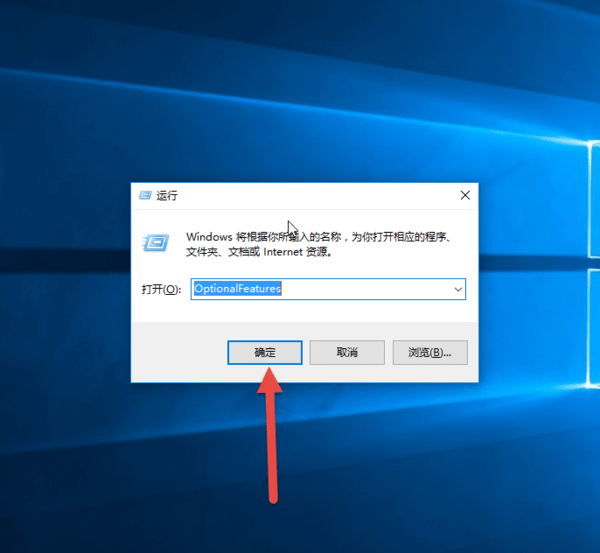
2、點擊取消選中Hyper-V,然后點擊確定。
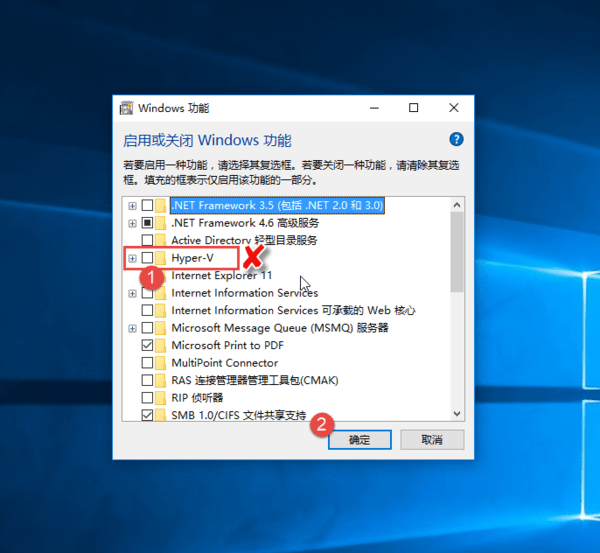
3、然后系統卸載掉Hyper-V,完成后重啟電腦。再打開VirtualBox,看是否可用。
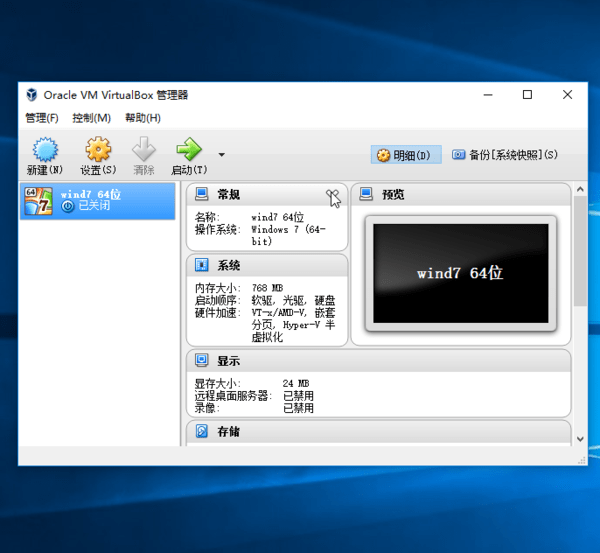
virtualbox怎么安裝增強功能
點擊virtualbox的“設備&——“安裝增強功能”。
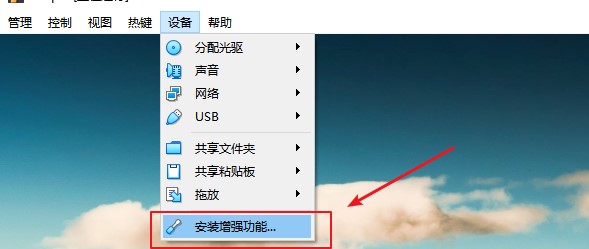
之后點擊確定光驅在linux虛擬機中光驅能識別。

之后運行終端。

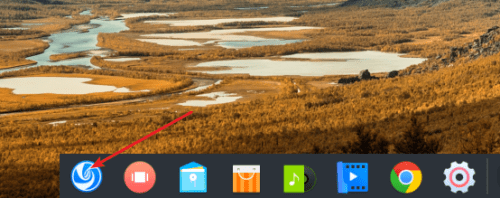
建立光驅掛載目錄。

將光驅掛載到上面建立的掛載目錄。

切換到掛載目錄。

安裝增強功能。
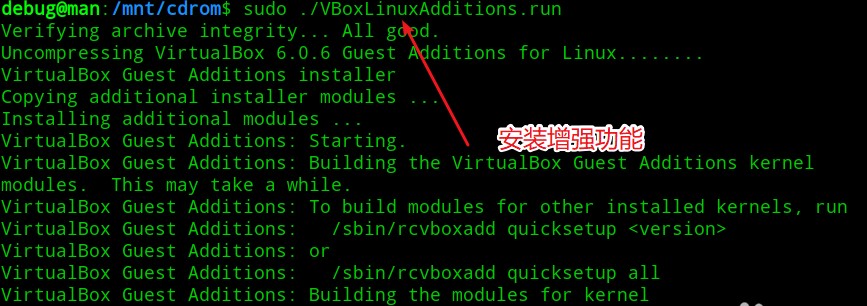

最后重啟系統即可。

virtualbox鼠標切出方法
修改切換熱鍵
在運行的虛擬機上點擊“管理”——“全局設定”。
在“全局設定”中選擇“熱鍵”,會看到如下圖所示的內容,默認使用右ctrl鍵讓鼠標離開虛擬機。
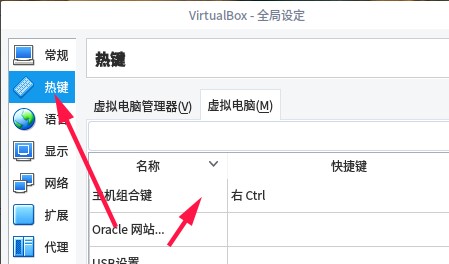
可以按一下CTRL+ALT鍵,就設置為和vmware一樣的操作了。
鼠標自動切換
1.要實現鼠標自動切換,需要安裝virtualbox的增強功能。這類似于vmware的vmware tools。首先點擊“設備”——“安裝增強功能”。

2.點擊后,會出現如下圖的提示。點擊“運行”。
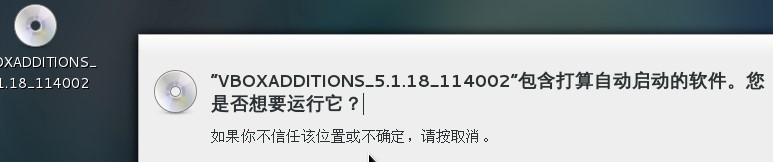
3.這時候會出現安裝界面,等待安裝完成,按回車退出安裝界面
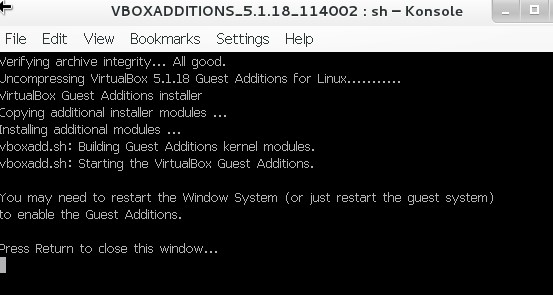
4.最后,將境強功能iso鏡像彈出光驅即可。

5.有時候,可能會提示需要下載增強功能包,這時候會如下提示,直接點擊下載,根據提示進行操作即可。

更新日志
*虛擬化核心:修復了macOS Catalina客戶在升級到10.15.2之后無法啟動的問題(bug#19188)
*虛擬化核心:修復了ICEP指令引起專家對英特爾主機思考的罕見問題(6.1.0回歸;錯誤19171)
*GUI:GUI和Qt翻譯標簽的最新NLS集成和錯誤修復
*USB:修復xHCI到虛擬機的同步傳輸
*串行:改進Windows主機上的主機串行端口傳遞處理
*串行:修復緩沖區處理,避免在刷新接收隊列時接收陳舊數據(錯誤18671)
*VBoxManage:Restore old—modifyvm命令的剪貼板選項
*macOS主機:使用強化運行時并請求所需的授權,滿足最新的公證規則,該規則還要求移動 VirtualBoxVM可執行文件
*macOS主機:將osxfuse更新到v3.10.4
*Windows主機:改進與POSIX附加語義的共享文件夾兼容性(錯誤19003)
*Windows主機:更新安裝程序的意大利語翻譯
*Windows主機:恢復通過Hyper-V運行虛擬機的能力,但會犧牲性能
下載地址
- Pc版
oracle vm virtualbox windows 10 64 bit v5.2.16
本類排名
本類推薦
裝機必備
換一批- 聊天
- qq電腦版
- 微信電腦版
- yy語音
- skype
- 視頻
- 騰訊視頻
- 愛奇藝
- 優酷視頻
- 芒果tv
- 剪輯
- 愛剪輯
- 剪映
- 會聲會影
- adobe premiere
- 音樂
- qq音樂
- 網易云音樂
- 酷狗音樂
- 酷我音樂
- 瀏覽器
- 360瀏覽器
- 谷歌瀏覽器
- 火狐瀏覽器
- ie瀏覽器
- 辦公
- 釘釘
- 企業微信
- wps
- office
- 輸入法
- 搜狗輸入法
- qq輸入法
- 五筆輸入法
- 訊飛輸入法
- 壓縮
- 360壓縮
- winrar
- winzip
- 7z解壓軟件
- 翻譯
- 谷歌翻譯
- 百度翻譯
- 金山翻譯
- 英譯漢軟件
- 殺毒
- 360殺毒
- 360安全衛士
- 火絨軟件
- 騰訊電腦管家
- p圖
- 美圖秀秀
- photoshop
- 光影魔術手
- lightroom
- 編程
- python
- c語言軟件
- java開發工具
- vc6.0
- 網盤
- 百度網盤
- 阿里云盤
- 115網盤
- 天翼云盤
- 下載
- 迅雷
- qq旋風
- 電驢
- utorrent
- 證券
- 華泰證券
- 廣發證券
- 方正證券
- 西南證券
- 郵箱
- qq郵箱
- outlook
- 阿里郵箱
- icloud
- 驅動
- 驅動精靈
- 驅動人生
- 網卡驅動
- 打印機驅動
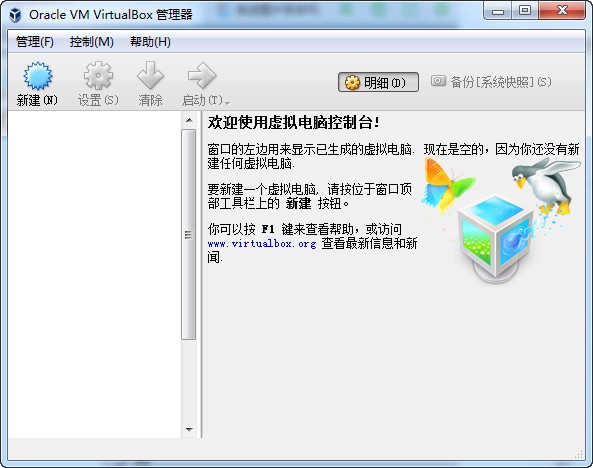






































網友評論